
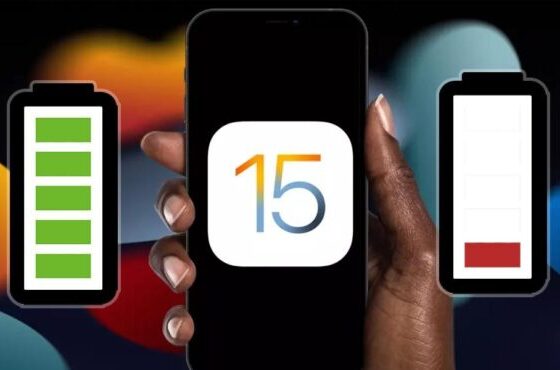
Tecnologia
iOS 15: Como ahorrar mucha batería en celulares iPhone
Con cada nueva actualización del sistema operativo del iPhone, es común que haya informes de disminución de la duración de la batería. Aunque este problema puede estar relacionado con otros factores, una nueva versión de iOS siempre viene con características y tecnologías que deberían consumir la potencia del dispositivo más rápidamente.
En primer lugar, compruebe el estado de la batería de su iPhone. Por lo tanto, puede recibir datos detallados sobre el estado físico de su batería, ya sea que todavía ofrezca un rendimiento adecuado o se vea afectada por la degradación natural.
Sin embargo, es natural que las nuevas características integradas en la actualización de iOS 15 puedan consumir más recursos de batería y convertirse en un verdadero dolor de cabeza para los usuarios. Al final, el iPhone es un dispositivo que llevamos la mayor parte del tiempo, ya sea para mantenernos en contacto con otras personas, para el trabajo, entre otros factores.
Es por eso que hemos reunido 13 consejos esenciales para que ahorres mucha batería en iOS 15. Algunos de los factores de alto consumo de energía ya son bien conocidos por personas más experimentadas en el mundo de Apple, pero, además, hay consejos relacionados con el nuevo sistema operativo que pocas personas conocen.
1. Deshabilitar actualizaciones en segundo plano
Las actualizaciones en segundo plano tienen el deber de mantener el sistema multitarea siempre funcionando, especialmente las aplicaciones más utilizadas. Aunque esto ahorra tiempo al usuario, el funcionamiento constante de la función es uno de los principales villanos de la batería del iPhone.
Para desactivar esta función, abra la aplicación Configuración, toque «General «y vaya a «Actualizaciones en segundo plano». Luego toque en la función y elija la opción» Deshabilitado», o simplemente elija para las aplicaciones que desea deshabilitar.

Desactivar actualizaciones de segundo plano de aplicaciones y recursos en iOS-captura de pantalla: Thiago Furquim (Canaltech)
2. Desactivar los Servicios de Ubicación
El registro de su ubicación es importante para que las aplicaciones puedan dar sugerencias basadas en la ubicación y ofrecer servicios. Sin embargo, algunas funciones de iOS usan innecesariamente esta función, consumiendo una gran cantidad de batería del iPhone.
Desactívelo en la aplicación Configuración yendo a «privacidad» y tocando en «Servicios de ubicación». Finalmente, deshabilite la función «Servicios de ubicación» mientras no la esté usando, o configúrela en aplicaciones y servicios del sistema individualmente.

Los servicios de ubicación son uno de los mayores villanos de la batería del iPhone-captura de pantalla: Thiago Furquim (Canaltech)
3. Desactivar el seguimiento de aplicaciones
El seguimiento de aplicaciones es una función lanzada en iOS 14 que ha resonado mucho en el universo de la tecnología. Obliga a las aplicaciones descargadas por el usuario a pedir permiso para realizar un seguimiento de sus actividades y sus datos. Evitar que las aplicaciones recopilen información sobre usted, así como valorar su privacidad, también evita que un proceso desperdicie la batería de su iPhone.
Para deshabilitar completamente el seguimiento de aplicaciones, vaya a la aplicación Configuración, toque «Privacidad» y seleccione «seguimiento». Luego, desactive la opción «Permitir solicitudes» o desactive individualmente en cada aplicación.

Desactivar el permiso de seguimiento de aplicaciones en iOS-captura de pantalla: Thiago Furquim (Canaltech)
4. Desactivar notificaciones de aplicaciones
Las notificaciones de la aplicación son importantes para mantener al usuario actualizado al recibir las últimas noticias, actualizaciones, nuevos mensajes y otras alertas. Sin embargo, cada aplicación necesita usar los recursos del sistema en segundo plano para enviar notificaciones en el iPhone; esto, por supuesto, compromete la duración de la batería.
Aunque iOS 15 no le permite desactivar todas las notificaciones, puede determinar qué aplicaciones deben enviar alertas a su iPhone. Para hacer esto, simplemente vaya a la aplicación de configuración, toque en «notificaciones», ingrese una aplicación y finalmente deshabilite la opción «Permitir notificaciones».
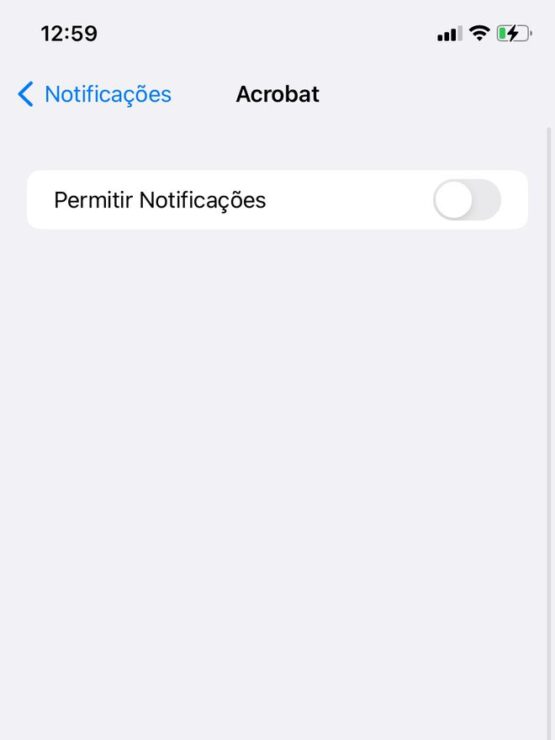
Imagen
5. Desactivar el tiempo de uso
El tiempo de uso es un gran recurso para controlar la forma en que usted o un dependiente usa su teléfono inteligente. Además de ver qué aplicaciones son las más vistas y cuánto tiempo pasas en el iPhone, esta función puede limitar el uso de aplicaciones, las compras en la tienda de aplicaciones y otras posibilidades.
Por supuesto, un proceso que controla todo el uso del dispositivo consume energía de la batería gradualmente. Si no te importan las funciones de tiempo de uso, apágalo yendo a la aplicación Configuración, tocando «tiempo de uso» y, en la parte inferior de la pantalla, «desactivar tiempo de uso».
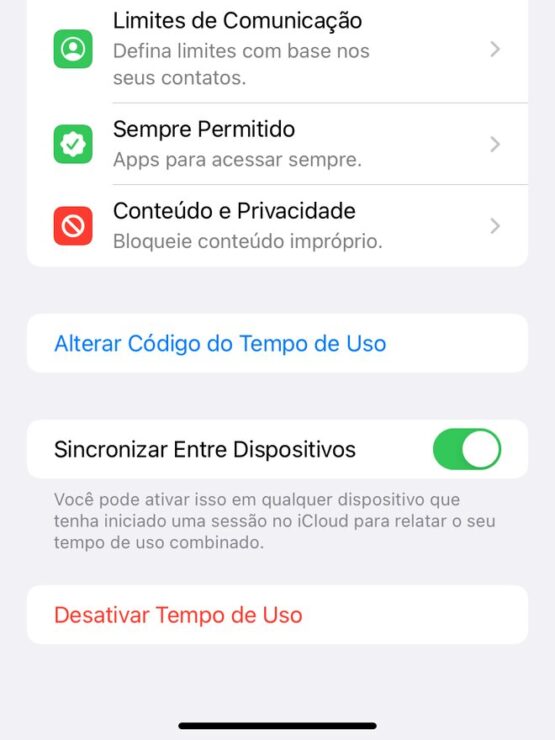
El tiempo de uso se puede desactivar para ahorrar batería-captura de pantalla: Thiago Furquim (Canaltech)
6. Deshabilitar el texto de la cámara en vivo
Live Text es una de las mejores funciones lanzadas por iPhone. Después de todo, puede copiar mágicamente textos de fotos e imágenes rápidamente por la función para escribir información importante o llamar a algún anuncio específico. Sin embargo, si utiliza la aplicación de la cámara mucho, esta función está constantemente mapeando la ubicación para encontrar texto.
La buena noticia es que puede deshabilitar el texto en vivo solo en la cámara del iPhone mientras lo mantiene funcionando en el sistema. Para hacer esto, en la aplicación Configuración, toque en «cámara» y desactive la opción «mostrar texto detectado».
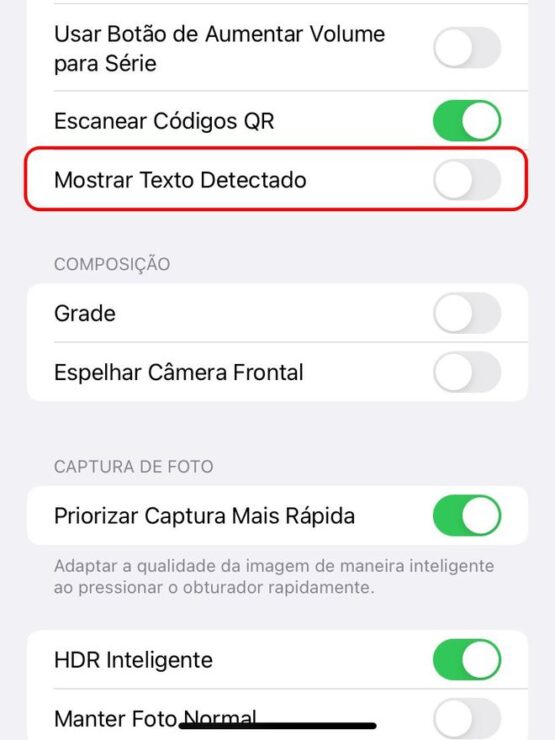
Desactivar el texto de la cámara en vivo del iPhone-captura de pantalla: Thiago Furquim (Canaltech)
7. Desactivar la reproducción automática de vídeos en Safari
Desafortunadamente, es común para nosotros navegar por sitios web en Safari y encontrar videos que se reproducen automáticamente, sin permiso. Además de molestos, también consumen energía del iPhone. Lo que pocas personas saben es que iOS le permite bloquear la carga automática de videos en el navegador.
Para desactivar la reproducción automática de vídeo en Safari, vaya a la aplicación Configuración, toque «Accesibilidad», luego vaya a «Configuración por aplicación», toque «Agregar aplicación» y elija Safari. Finalmente, ve a «vista previa automática» y toca «deshabilitado».
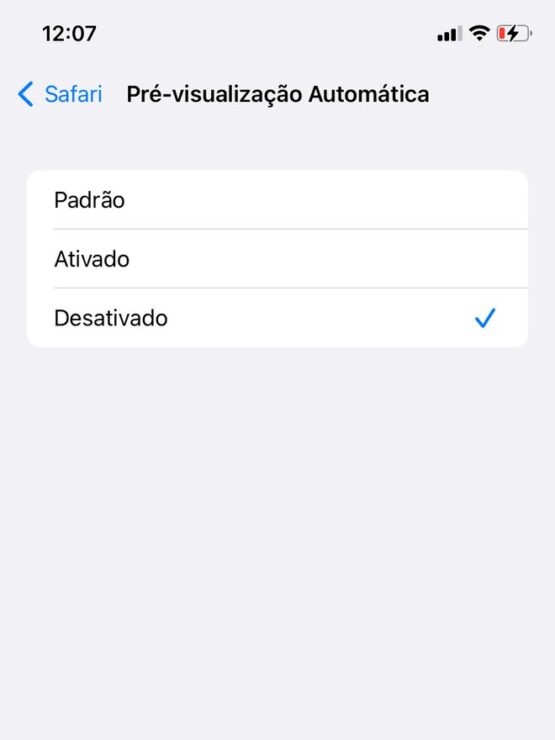
Imagen
8. Desactivar las descargas y actualizaciones automáticas de aplicaciones
Para mantener todas tus aplicaciones actualizadas con sus últimas versiones, la App Store personaliza las aplicaciones y actualízalas en segundo plano. Esta función consume silenciosamente la batería de su iPhone. Además, también sincroniza las aplicaciones descargadas desde su teléfono inteligente con otros dispositivos móviles con el mismo ID de Apple.
En caso de que no encuentre estas funciones importantes, puede deshabilitarlas fácilmente. Ve a Configuración, luego a «App Store» y desactiva las opciones «Aplicaciones» y «Actualizaciones de aplicaciones».
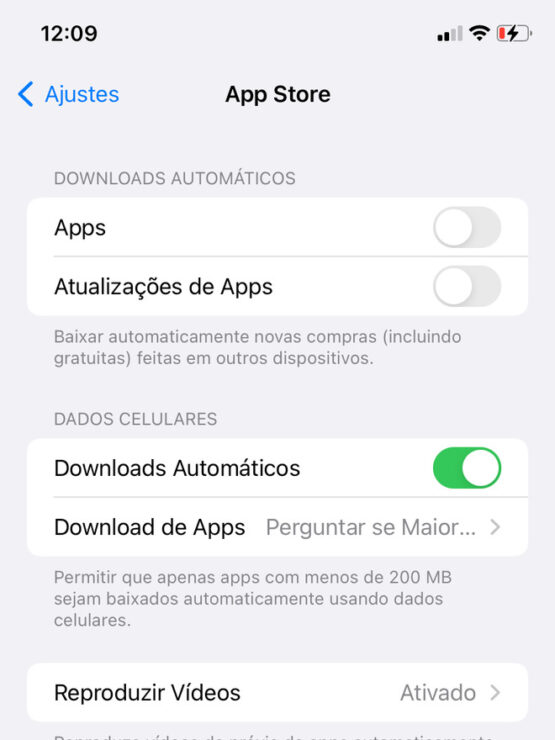
Desactivar actualizaciones automáticas de la Tienda de aplicaciones-captura de pantalla: Thiago Furquim (Canatech)
9. Reducir el movimiento de las animaciones de interfaz
Ya estamos acostumbrados a la fluidez que nos ofrecen las animaciones iOS. Ya sea para minimizar o abrir una aplicación, entrar en el Centro de control y otras acciones del sistema, todo funciona con bastante elegancia. Sin embargo, no hace falta decir que esto cuesta un alto precio para la batería.
Para disminuir el movimiento de las animaciones de la interfaz, vaya a la aplicación Configuración, toque en «Accesibilidad», luego en «movimiento» y active la opción «reducir movimiento».
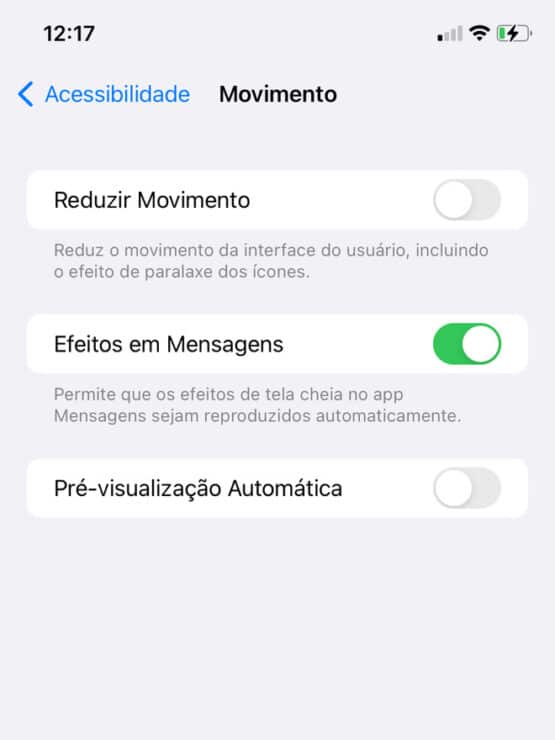
Reducir los efectos de movimiento de iOS-captura de pantalla: Thiago Furquim (Canaltech)
Si utilizas iMessage mucho, un consejo extra aquí es desactivar la opción «efecto en los mensajes», justo debajo, que impide la reproducción automática de animaciones enviadas en el Messenger.
10. Encienda el Modo de Bajo Consumo
Una de las opciones más prácticas para ahorrar energía de la app, como su nombre indica, es el Modo de Bajo consumo. La función disminuye las actividades en segundo plano y bloquea otras que no son urgentes para que el iPhone retenga energía en el dispositivo.
Para activarlo, simplemente vaya a la aplicación de configuración, toque en «batería» y active el «Modo de bajo consumo».
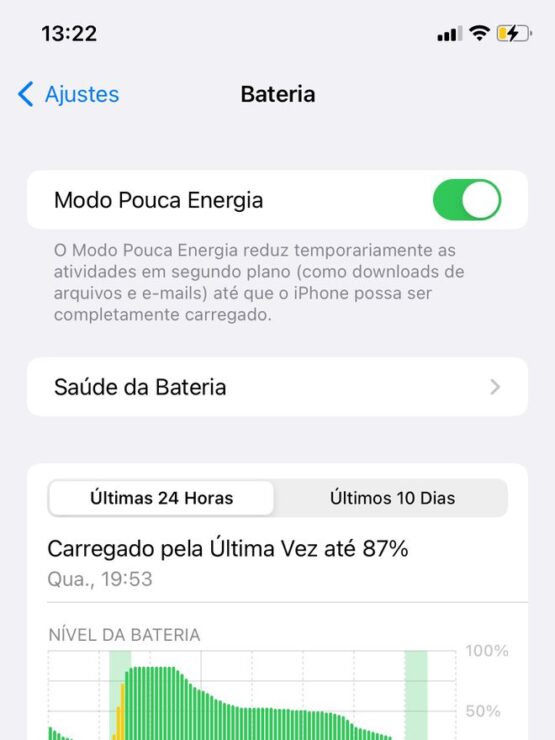
Ahorre tiempo de batería activando el Modo de baja potencia-captura de tela: Thiago Furquim (Canaltech)
11. Activar el modo Oscuro
Este es un consejo especial para los propietarios de iPhones con telas OLED, o Super Retina y Super Retina XDR. Su gran ventaja es la tecnología de emisión de luz por píxeles individuales, que se apagan automáticamente cuando se muestra el color negro en la pantalla. Por lo tanto, si el color negro es dominante, se emitirá menos luz de la pantalla y mayor será el ahorro de batería.
Los teléfonos inteligentes de Apple que se benefician de este consejo son: iPhone X, XS, XS Max, 11 Pro, 11 Pro Max, 12, 12 mini, 12 Pro, 12 Pro Max, 13 mini, 13 Pro y 13 Prox Max. Para activar el Modo Oscuro, ve a la aplicación Configuración, toca «Pantalla y brillo» y activa la opción «Oscuro».
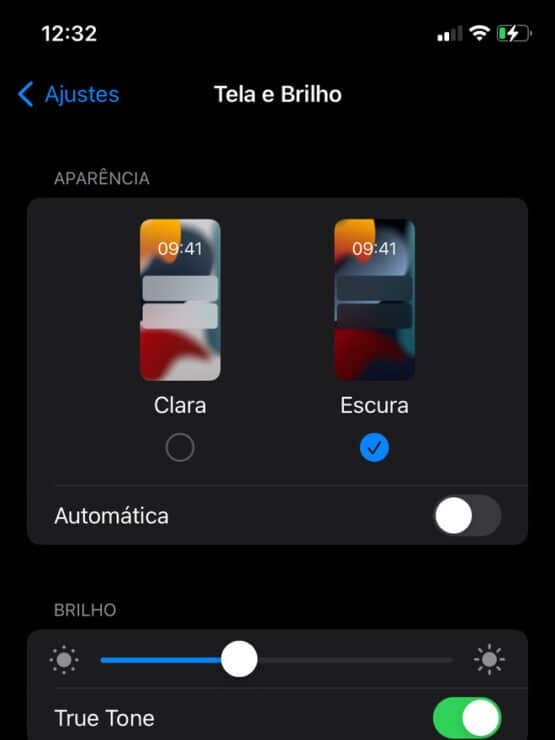
Toque la opción de pantalla oscura para que la pantalla emita menos luz y ahorre energía-captura de pantalla: Thiago Furquim (Canaltech)
12. No cerrar aplicaciones en multitarea
Si a menudo cierras aplicaciones multitarea pensando constantemente que estás ahorrando batería, te sorprenderá esta información: de hecho, estás gastando aún más energía del iPhone. El mito de que esta acción ahorra energía deriva de los primeros teléfonos inteligentes Android lanzados al mercado, que no tenían una gestión inteligente de aplicaciones abiertas.
Desde que se lanzó la multitarea en el iPhone, en OS 4, se había diseñado para no comprometer la batería del dispositivo. Por lo tanto, solo cierre las aplicaciones multitarea que no usará en el corto plazo, o no las cierre (si no está experimentando problemas de rendimiento).
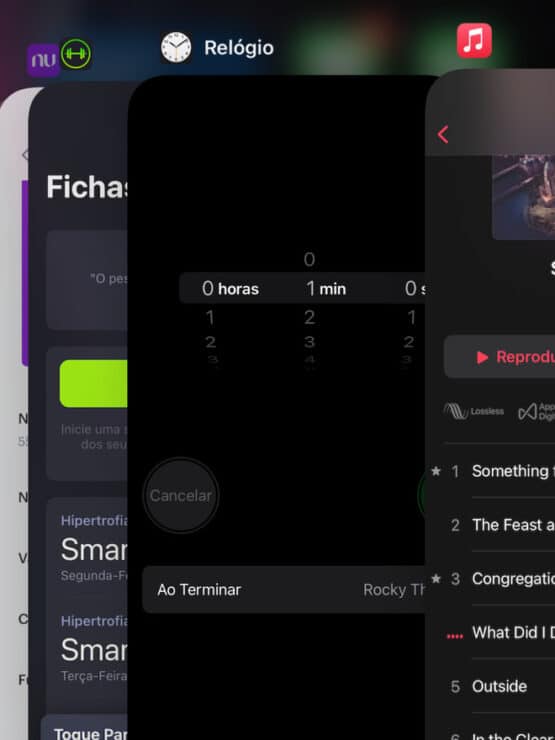
Evite cerrar aplicaciones multitarea constantemente-captura de pantalla: Thiago Furquim (Canaltech)
13. Mantén el iPhone actualizado
Por último, pero no menos importante, siempre mantenga su iPhone actualizado. Si bien los nuevos sistemas a menudo dan problemas con el rendimiento de la batería, sus actualizaciones posteriores corrigen errores y mejoran las características y tecnologías integradas en iOS.
Para buscar una actualización del sistema, vaya a la aplicación Configuración, toque «General», vaya a «Actualización de software» e instale la última actualización (si la hay).
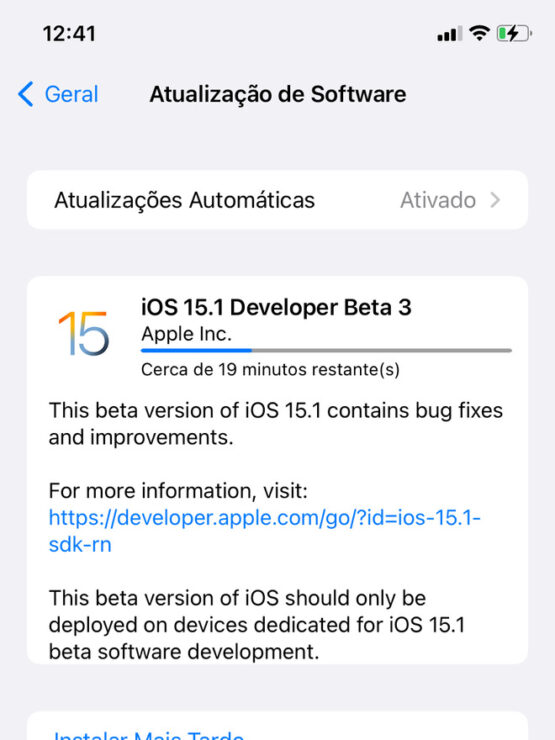
Matenga el iPhone siempre actualizado-captura de pantalla: Thiago Furquim (Canaltech)
-

 Mejores Hoteles2 días ago
Mejores Hoteles2 días agoMejores Hoteles 💖
-

 Actualidad1 semana ago
Actualidad1 semana agoNuevo ministro del Interior Julio Díaz Zulueta, con tremendo roche.
-

 Actualidad3 días ago
Actualidad3 días ago¿Gobierno pretende limitar labor de la prensa en estado de emergencia, dictando pautas?
-

 Uncategorized3 días ago
Uncategorized3 días ago¿QUÉ ES EL HOMBRE? Enfoque integral sobre la naturaleza humana








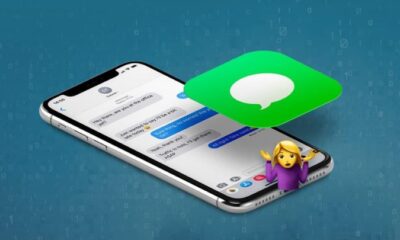



















![Peligra CUSCO alerta experto Mundial en Explosivos [VIDEO] 165](https://pysnnoticias.com/wp-content/uploads/2021/10/MINIATURA-CASO-CUSCO-80x80.png)














